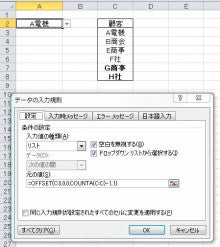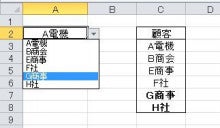焼き鳥は注文しなくても勝手に出てきますので、おなかがいっぱいになったらストップをかけないとエンドレスなシステムです。
特におすすめは写真の手羽先。
ボリュームたっぷりです。
もちろん炭火焼き!
今回は次の予定があったのでゆっくりできませんでしたが、次回は落ち着いて老舗の味を堪能しに来たいものです。
(^-^)
![]() 「新年度スペシャルコラボセミナー」は、実施まであと1ヶ月もあるのにもう残枠3名です。
「新年度スペシャルコラボセミナー」は、実施まであと1ヶ月もあるのにもう残枠3名です。
ブログでなかなか詳細まで書けませんので、お時間のあるときにぜひフェイスブックページの方も見てくださいね。
(b^-゜)
⇒ http://www.facebook.com/excelde
![]() ブログに書けない話も満載のメールマガジンもご購読いただけるとうれしく思います。^^
ブログに書けない話も満載のメールマガジンもご購読いただけるとうれしく思います。^^
⇒ https://epfrm.com/fDjW/1/reg
*:.。..。.:*・゚゚・*:.。..。.:*・゚ ゚・*:.。..。.:*・゚゚・*:.。..。.:*
エクセルは前回の続き、「入力規則」で リストの選択肢にしたい項目が、日々増えたり減ったりと変動する場合、自動的にその変動後の範囲をリストに取り込むための方法をご紹介。。
OFFSET関数を使いますので、こちらの復習をしておきましょう。
書式としては、たとえば、こんな形で使います。
=OFFSET(A1,1,2,3,4)
これは、
「A1セルからスタートして、1行、2列分移動したセルを起点とし、高さ3セル分、幅4セル分を範囲とする領域を参照しなさい」
という意味になります。
仮に、
=SUM(OFFSET(A1,1,2,3,4))
とすると、セル範囲C2:F4の領域にある数値をすべて足し算した結果を返します。
「1行、2列分移動したセルを起点とし」という部分は、省略するか「0」にするパターンが多いです。
そして、「高さ3セル分、幅4セル分」という部分を引数にして範囲を可変にすることができます。
「高さ3セル分」というのを、常にタテ項目数だけ参照させようとすると、タテ項目の数を数えるCOUNTA関数を使った、COUNTA(A:A) を引数とすればOKです。
「幅4セル分」というのを、常に横項目数だけ参照させようとすると、横項目の数を数えるCOUNTA関数を使った、COUNTA(1:1) を引数とすればOKです。
さて、これをリスト範囲に使っていきます。
今回の例では、「顧客」列の変動に自動対応しなければならないので、COUNTA(C:C) でタテ項目の数を数えてOFFSET関数の引数にします。
項目欄(C2セル)はカウントしないので、正確には
COUNTA(C:C)-1
ですね。
それでは、さっそく入力規則「元の値(S)」に、OFFSET関数を使ったセル範囲をセットしてみましょう。
C3セルからスタートして、0行、0列分移動したセルを起点とし、高さ COUNTA(C:C)-1 分、幅1セル分を範囲とする領域を参照させたいので、
=OFFSET(C3,0,0,COUNTA(C:C)-1,1)
をセットすればOKです。
(^-^)/